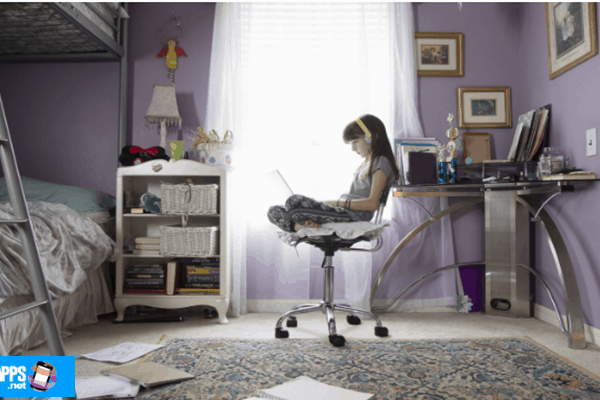Non sai come misurare la temperatura del PC? Quando i computer si surriscaldano, di solito è dovuto all’unità di elaborazione centrale (CPU) che è più calda del solito.
Ciò può accadere per una serie di motivi, come mancanza di ventilazione, polvere o parti difettose. Se inizi a notare che il tuo computer è più caldo del normale, vorrai sapere come controllare o misurare la temperatura del PC e qui ti mostreremo come farlo velocemente.
Come trovare manualmente la temperatura della CPU
Ci sono un paio di modi in cui puoi controllare manualmente per misurare la temperatura del PC. Se sei un utente Windows, ti starai chiedendo come verificarlo nella sua versione più popolare come Windows 10.
Sfortunatamente, non esiste un modo semplice per verificarlo, quindi dovrai scegliere di verificare il sistema di input / output di base (BIOS). Il BIOS si trova sulla scheda madre ed è il primo software che si avvia quando si accende il computer. È tua responsabilità assicurarti che tutto l’hardware del dispositivo sia acceso e funzioni correttamente.
Il BIOS può essere trovato in computer vecchi di decenni ed è in fase di eliminazione. Molti nuovi PC funzionano con il software UEFI (Unified Extensible Firmware Interface). Questo nuovo software funziona molto più velocemente e ha meno limitazioni.
Quindi, puoi controllare il tuo software BIOS / UEFI quando riavvii il computer. Quando il computer si riavvia, gli darai una chiave designata per accedere alle impostazioni del suo processore (di solito: F12, F2, ESC o DEL). In questo modo entrerai velocemente per vedere e misurare la temperatura del PC.
Come controllare BIOS / UEFI dal menu di avvio avanzato in Windows 10:
Questo è un altro metodo molto pratico che puoi implementare per misurare la temperatura del PC, basta seguire i passaggi seguenti:
Passo 1. Vai a Ambientazione sulla barra delle applicazioni visualizzata sullo schermo.
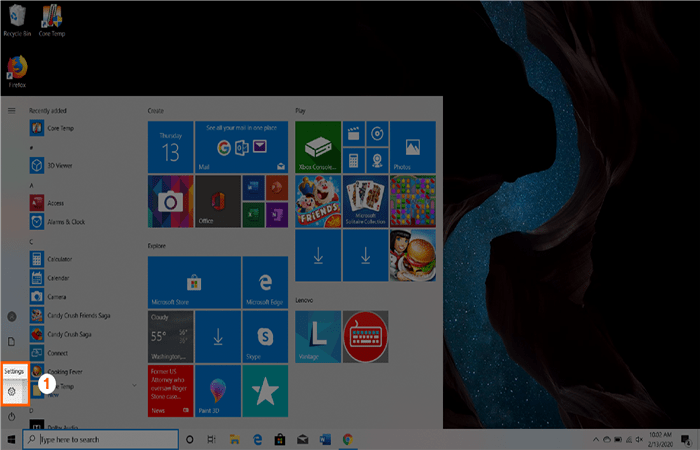
Passo 2. Scorri fino a Aggiornamento e sicurezza Ti ho fatto entrare qui.
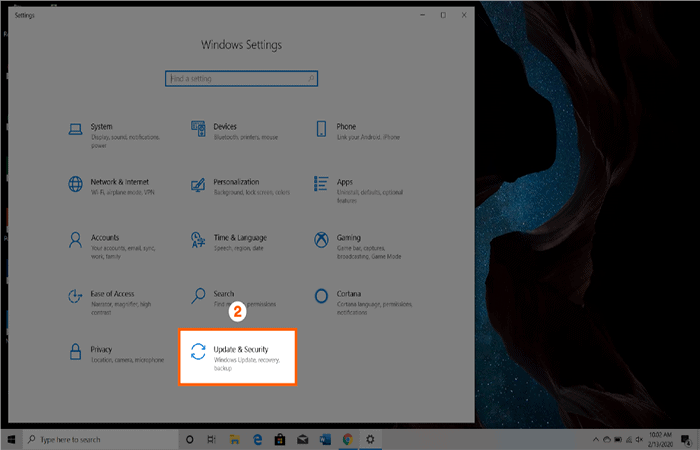
Passaggio 3. Scegliere Recupero sul pannello laterale.
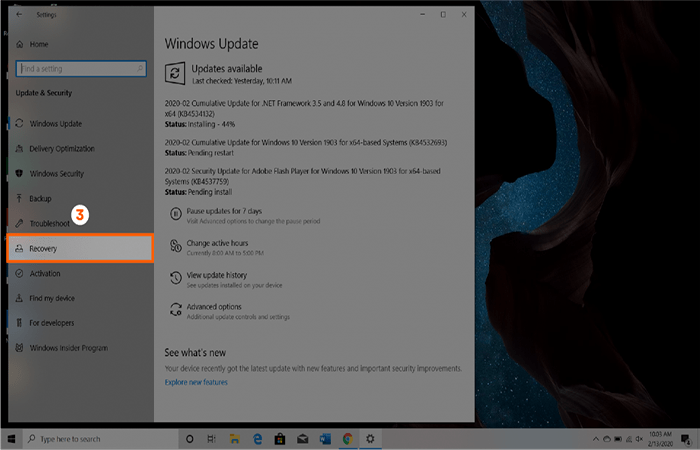
Passaggio 4. Ora premi Riavvia ora in avvio avanzato.
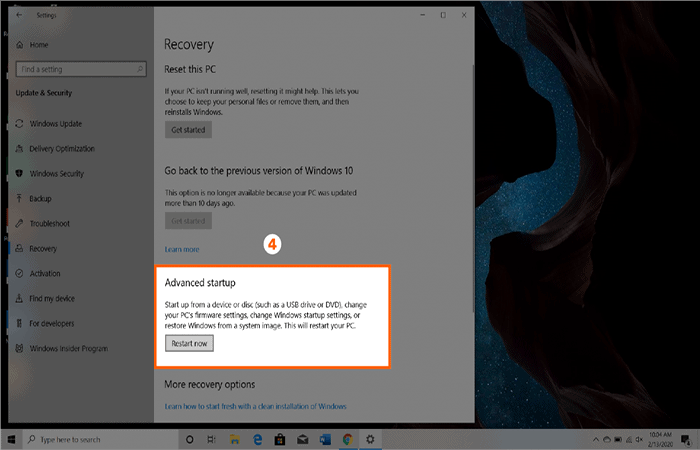
Passaggio 5. Qui sceglierai risolvere problemi nella schermata di ripristino.
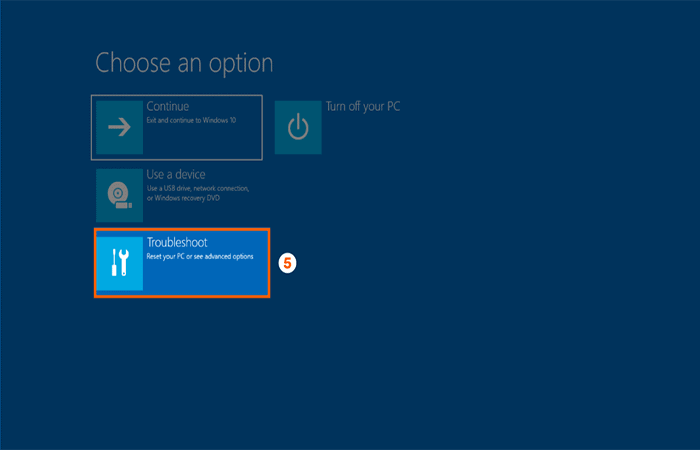
Passaggio 6. Dopo aver inserito la risoluzione dei problemi, scegliere Opzioni avanzate.
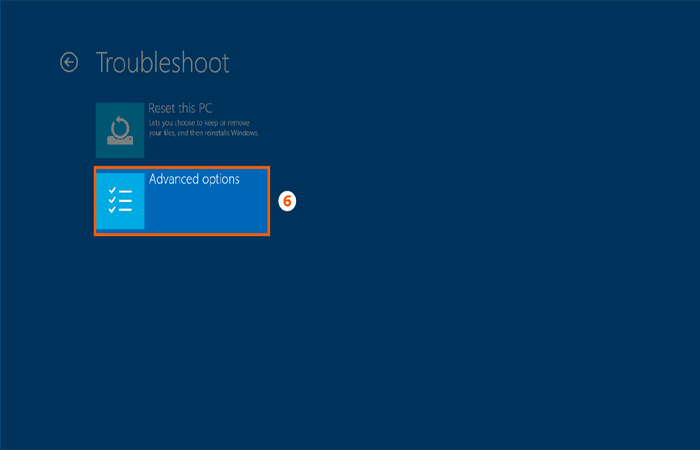
Passaggio 7. Qui fare clic su Impostazioni del firmware UEFI.
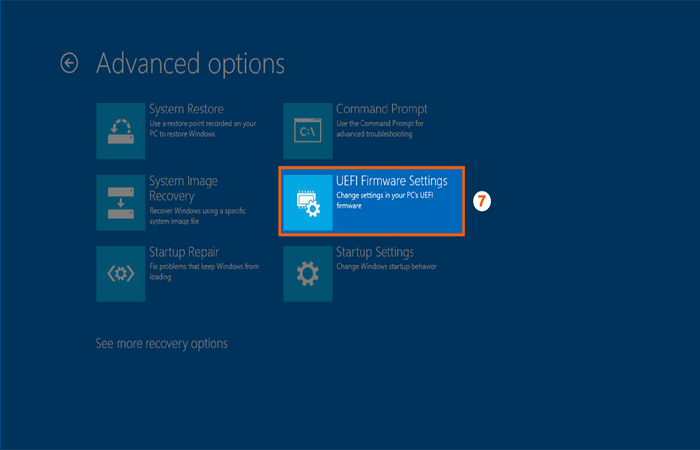
Passaggio 8. Ora sì, fai clic Ricomincia per confermare.
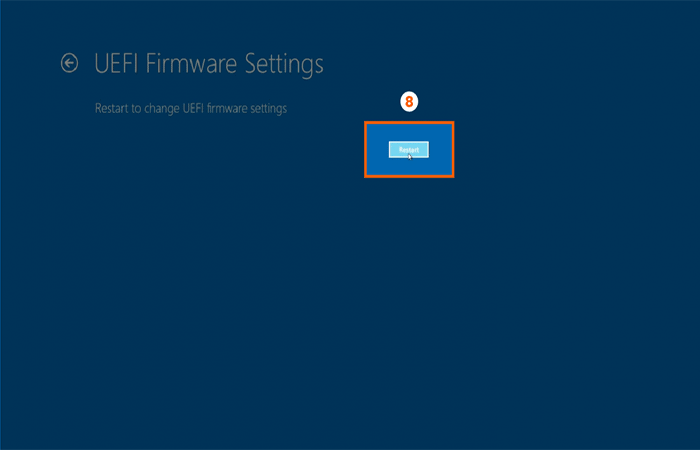
Da qui, verrai portato a una schermata in cui puoi trovare la temperatura della tua CPU in Stato di integrità del PC o Monitoraggio hardware del sistema.
Come trovare la temperatura della CPU con un’applicazione: Core Temp
Se stai cercando un modo rapido per controllare e misurare la temperatura del PC, puoi farlo facilmente scaricando le applicazioni. Esistono applicazioni esclusive per controllare la temperatura della CPU su dispositivi Windows e Mac.
Uno dei modi più accessibili per monitorare o misurare la temperatura del PC e di tutti i processori del computer è con l’applicazione Core Temp. Se decidi di utilizzarlo, segui questi passaggi per controllare la temperatura tramite questa applicazione:
Passo 1. Per iniziare, apri l’applicazione dal desktop.
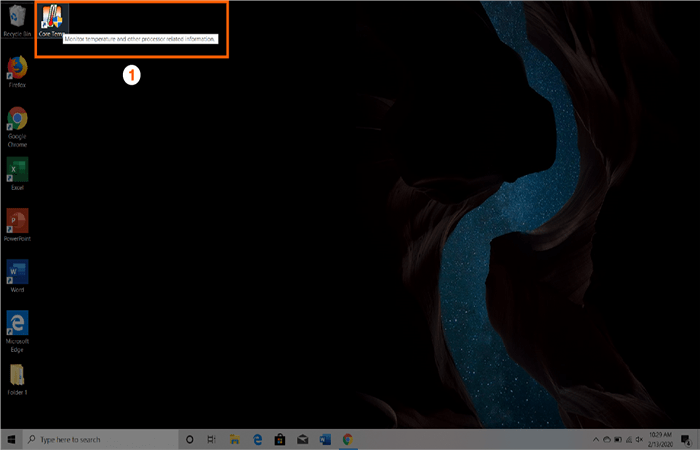
Passo 2. Individua l’opzione delle temperature dei tuoi processori nella parte inferiore del file aggeggio+
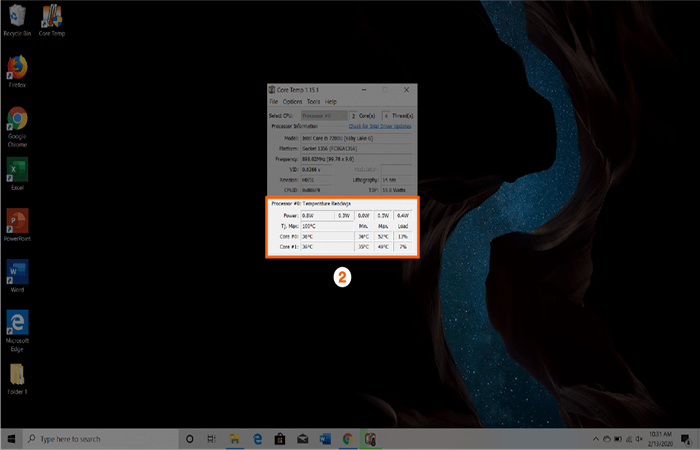
Passaggio 3. Manovra nella parte inferiore della barra delle applicazioni e seleziona “mostra icone nascoste” per accedere rapidamente alle temperature interne e quindi misurare la temperatura del PC.
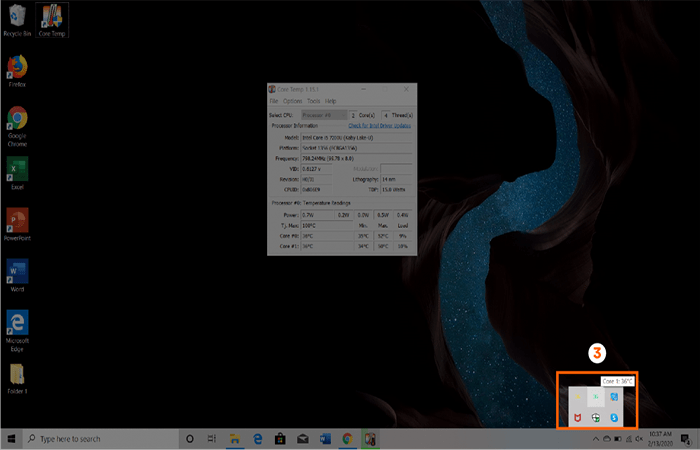
Se stai cercando di misurare la temperatura del PC macOS, puoi scaricare il file Widget Fanny che ti consente di monitorare le ventole e la temperatura della CPU direttamente dalla barra dei menu.
Per un maggiore controllo, puoi persino scaricare SpeedFan, che consente di controllare manualmente la velocità delle ventole. E se sei un giocatore a tempo pieno che desidera accedere a più informazioni, puoi scaricare HWMonitor per un design più dettagliato.
Perché dovresti misurare la temperatura del PC?
La CPU è responsabile del completamento delle istruzioni ricevute dall’hardware e dal software. Quando fa troppo caldo e il PC si surriscalda, può causare danni considerevoli al tuo dispositivo. È buona norma controllare periodicamente la temperatura della CPU per assicurarsi di non infliggere danni inutili al dispositivo.
Overclock
Il tuo computer potrebbe essere troppo caldo perché stai overcloccando la CPU. L’overclock si verifica quando modifichi il tuo processore per ottenere prestazioni più elevate di quelle per cui era stato originariamente progettato. Ciò può causare un aumento della temperatura perché è costretto a lavorare più duramente di quanto previsto dal produttore.
Computer sottile
Se hai un computer sottile, potresti scoprire che si riscalda più velocemente di altri computer. I produttori hanno rimosso le ventole da alcuni laptop più recenti e più piccoli.
Sebbene i laptop sottili possano non avere ventole, hanno comunque gli stessi potenti processori che possono surriscaldarsi. I proprietari di questi computer sottili generalmente devono acquistare accessori esterni per raffreddare i loro computer.
Vecchio computer
Dopo aver utilizzato il dispositivo per molti anni, potrebbe esserci un accumulo di polvere che impedisce alle ventole di raffreddare la CPU. Tenere il computer pulito dalla polvere può aiutare a prolungarne la durata di anni. Eseguire controlli regolari sulle parti del computer per assicurarsi che le ventole siano pulite.
Potrebbero anche aver bisogno di parti di ricambio per funzionare più agevolmente. Oltre alle parti sporche o usurate, i computer più vecchi corrono un rischio maggiore di acquisire malware che possono danneggiare il tuo dispositivo e rubare i tuoi dati.
Il sistema si blocca
A volte un arresto anomalo o un arresto non ha nulla a che fare con il software e l’hardware. È il computer che cerca di proteggersi. Quando un dispositivo si è surriscaldato troppo a lungo, si spegnerà per evitare danni ulteriori oa lungo termine.
Potresti anche notare che i programmi del computer rallentano quando la CPU si surriscalda. Quando hai molte informazioni sul tuo computer, il processore deve lavorare di più per stare al passo con tutte le informazioni e si riscalda più velocemente del normale.
Pulire il computer può essere d’aiuto se vuoi che sia più veloce. Puoi farlo liberando spazio sulla RAM, sul disco rigido, eliminando i vecchi file e rimuovendo i programmi non necessari.
Qual è la migliore temperatura della CPU per il tuo computer?
Per mantenere il tuo computer nella migliore forma possibile, l’ideale è mantenere la temperatura al di sotto dei 60 ° C. In questo modo, il tuo computer dovrebbe essere in grado di funzionare al meglio senza causare alcun danno.
D’altra parte, se trovi che il tuo computer è costantemente tra 60 ° C e 80 ° C, allora è probabilmente il momento di pulirlo. Controlla che le tue ventole funzionino correttamente e non siano ostacolate dalla polvere.
Inoltre, assicurati che il processore non raggiunga temperature superiori a 90 ° C. Ciò causerà gravi danni al computer. Se la temperatura della CPU è alta, valuta la possibilità di sostituire le ventole e di invertire le eventuali regolazioni di overclock che potresti aver apportato.
5 consigli per mantenere bassa la temperatura del tuo PC
Mantenere il computer libero da danni interni ed esterni è la formula migliore per un dispositivo durevole e questo richiede più della semplice misurazione della temperatura del PC. Prova alcuni di questi suggerimenti e tecniche per mantenere tutti i tuoi pezzi in perfetta forma:
1. Pulisci il tuo PC
Esistono alcuni modi per mantenere pulito l’interno e l’esterno del computer. È possibile utilizzare un panno per la polvere e uno spolverino monouso ad aria compressa per mantenere lo sporco fuori dall’interno e dall’esterno. Puoi anche aprire il case per aspirare con cura attorno alle ventole e ad altri componenti hardware.
2. Sostituisci la tua pasta termica
Ci sono momenti in cui un problema di surriscaldamento può essere facilmente risolto rimuovendo il vecchio strato di pasta termica e aggiungendone uno nuovo. Questo è ciò che trasferisce il calore dalla CPU al dispositivo di raffreddamento e quando si asciuga, la temperatura della CPU può aumentare.
3. Acquista un nuovo dispositivo di raffreddamento della CPU
Se hai ancora problemi a raffreddare il computer, potrebbe essere il momento di installare nuove ventole con un nuovo dispositivo di raffreddamento. È possibile installare facilmente una soluzione di raffreddamento ad acqua oltre alle ventole o anche al loro posto.
4. Utilizzare un supporto per laptop
Un modo efficace per aumentare il flusso d’aria e proteggere il dispositivo è utilizzare un supporto per laptop. Una superficie rigida e piatta è il modo migliore per evitare che il tuo laptop si soffochi. I supporti per laptop tengono anche il tuo computer all’angolazione ottimale per prestazioni fresche e utente.
5. Mantieni il tuo laptop privo di malware
Il malware è un software scritto allo scopo di danneggiare il tuo dispositivo. I governi possono utilizzare il malware per attaccare altri sistemi governativi stranieri. Può essere utilizzato per spiare informazioni personali, distruggere file, fare minacce e inviarti pubblicità.
L’installazione di un software antivirus è il modo più efficace per proteggere il tuo disco rigido lavoro e le tue informazioni personali. Se hai un vecchio computer che si surriscalda costantemente, potrebbe essere il momento di eseguire alcuni di questi controlli di base.
Potrebbero interessarti anche: Come ripristinare Windows 10